Ние създаваме визитна картичка с помощта на BusinessCards MX
Ако трябва да направите визитка и да я поръчате от специалист, е доста скъпо и дълго, тогава можете да го направите сами. Това ще изисква специален софтуер, малко време и тази инструкция.
Тук ще разгледаме как да създадете проста визитна картичка, използвайки примера на приложението BusinessCards MX.
С помощта на програмата BusinessCards MX е възможно да се създадат карти от различни нива - от най-простите до професионалните. Не са необходими специални умения за работа с графични данни.
Така че, нека да продължим към описанието как да създаваме визитни картички. И тъй като работата с всяка програма започва с нейната инсталация, нека да разгледаме процеса на инсталиране на BusinessCards MX.
съдържание
Инсталиране на BusinessCards MX
Първата стъпка е да изтеглите инсталатора от официалния сайт и след това да го изпълните. След това можем да следваме инструкциите на съветника за инсталиране.

В първата стъпка помощникът ще ви подкани да изберете езика за инсталиране.
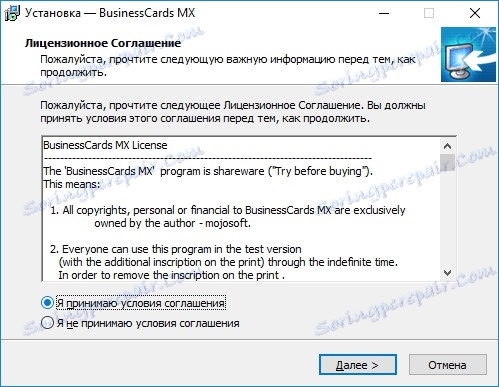
Следващият етап ще бъде запознаване с лицензионното споразумение и неговото приемане.
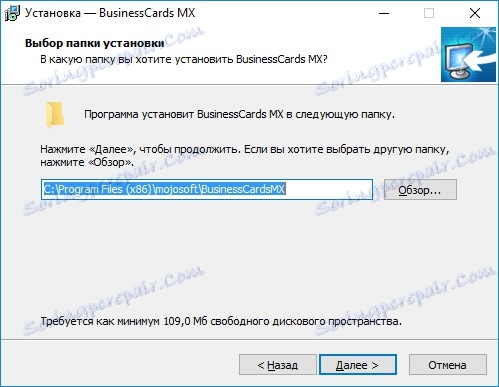
След като приемем споразумението - изберете директорията за програмните файлове. Тук можете да зададете папката си, като кликнете върху бутона "Преглед" или да оставите опцията по подразбиране и да преминете към следващата стъпка.

Тук сме поканени да забраним или позволим създаването на група в меню START, както и да посочим името на самата група.

Крайният етап от настройката на инсталатора ще бъде избора на преки пътища, където отметнете командите за бърз достъп, които трябва да бъдат създадени.
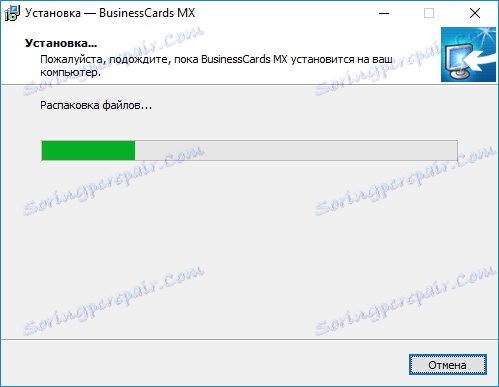
Сега инсталаторът започва да копира файлове и да създава всички преки пътища (според нашия избор).
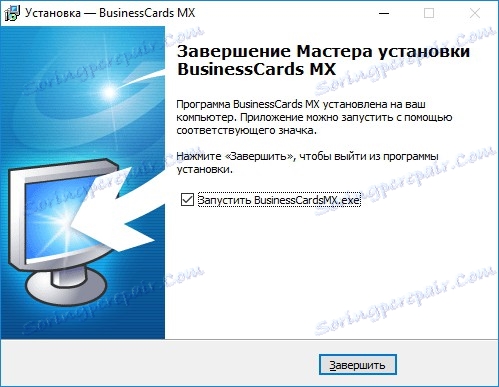
Сега, когато програмата е инсталирана, можем да започнем да създаваме визитна картичка. За да направите това, оставете отметката "Стартиране на BusinessCards MX" и кликнете върху бутона "Завършване".
Методи за проектиране на визитки
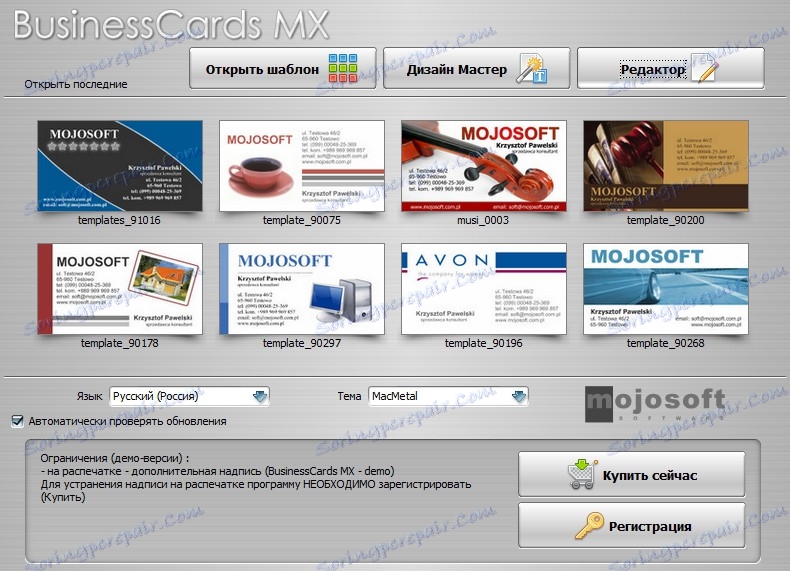
При стартиране на приложението се предлага да изберем една от трите възможности за създаване на визитни картички, всяка от които е сложна.
Нека започнем с най-лесния и бърз начин.
Създайте визитка с помощта на съветника за избор на шаблон
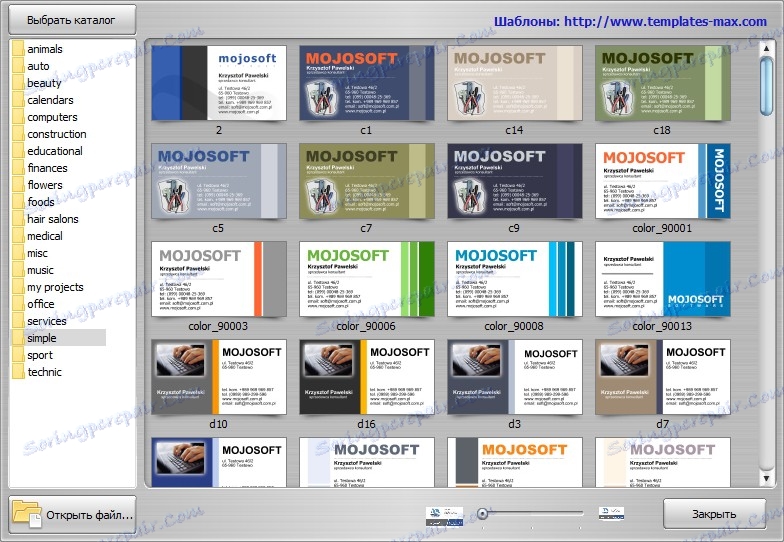
В началния екран на програмата се поставят не само бутоните за извикване на съветника за създаване на визитни картички, но и осем произволни шаблона. Съответно, можем да изберем от списъка (ако има такъв) или да кликнете върху бутона "Избор на шаблон", където се предлага да изберете някоя от готовите оформления на визитни картички в програмата.
Затова се обадете в каталога на оформлението и изберете подходящата опция.
Всъщност създаването на визитна картичка е свършило. Сега остава само да попълните данните за себе си и да отпечатате проекта.
За да промените текста, кликнете върху него с левия бутон на мишката и в текстовото поле въведете желания текст.
Също така можете да промените съществуващи обекти и да добавите свои собствени. Но това вече може да се направи по свое усмотрение. И ние ще продължим към следващия метод, по-сложен.
Създаване на визитна картичка с помощта на "Design Wizard"
Ако опцията с готовия дизайн не съвпада напълно, тогава ще използваме капитана на дизайна. За това натискаме бутона "Design master" и следваме неговите инструкции.

В първата стъпка ние сме поканени да създадем нова визитка или да изберем шаблон. Процесът на създаване, който се нарича "от нулата", ще бъде описан по-долу, затова избираме "Open template".
Тук, както в предишния метод, ние избираме подходящия шаблон от каталога.
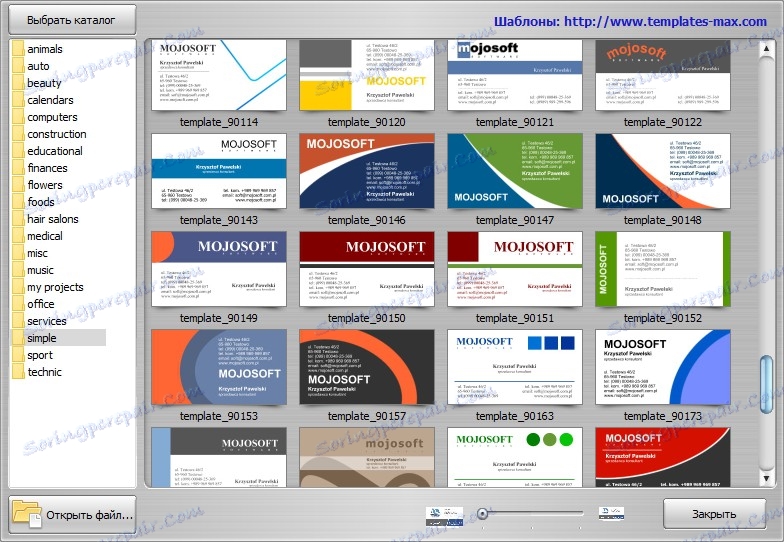
Следващата стъпка е да настроите размера на самата карта и да изберете формата на листа, върху който ще се отпечатват визитните карти.
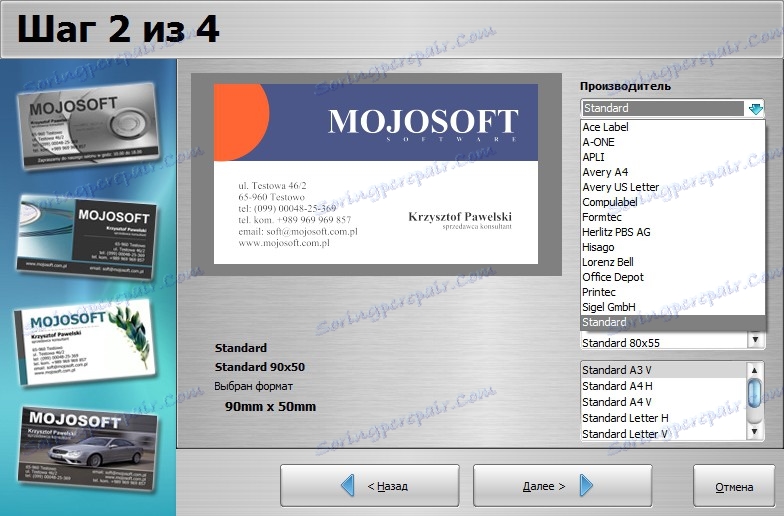
Избирайки стойността на полето "Производител", получаваме достъп до размерите, както и параметрите на листа. Ако искате да създадете нормална визитка, оставете стойностите по подразбиране и преминете към следващата стъпка.
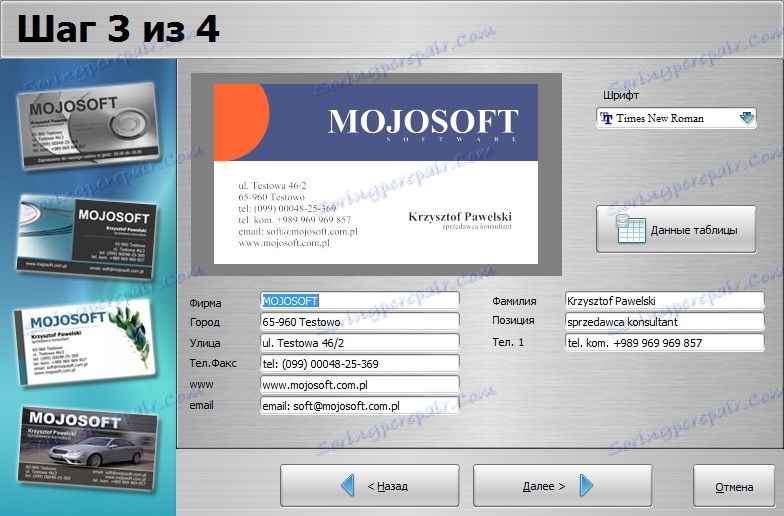
На този етап се предлага да се попълнят данните, които ще се показват на визитната картичка. Веднага след като всички данни са въведени, отидете на последната стъпка.
В четвъртата стъпка вече можем да видим как ще изглежда нашата карта и ако всичко е подходящо, ние я формираме.
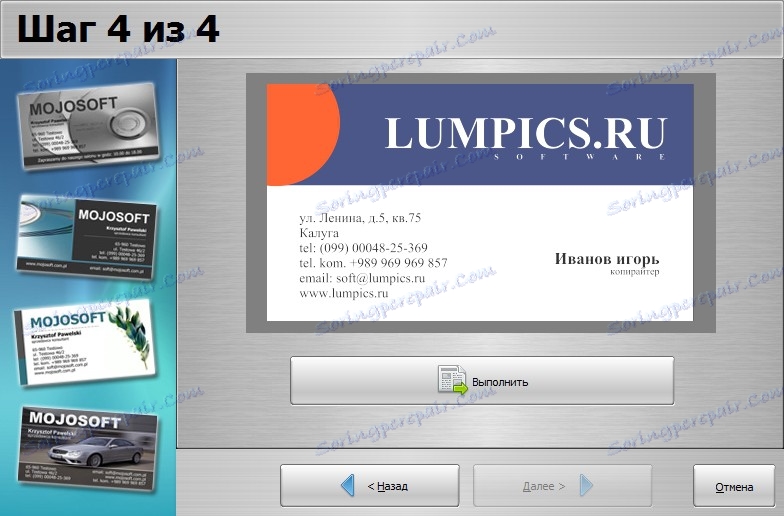
Сега можете да започнете да печатате нашите визитни картички или да редактирате генерираното оформление.
Друг начин да създадете визитни картички в програмата BussinessCards MX е начинът да проектирате от самото начало. За да направите това, използвайте вградения редактор.
Създаване на визитки с помощта на редактора
В предишните начини за създаване на карти вече се сблъскахме с редактора на оформлението, когато преминахме към окончателното оформление. Можете също да използвате редактора веднага без допълнителни действия. За да направите това, когато създавате нов проект, трябва да кликнете върху бутона "Редактор".
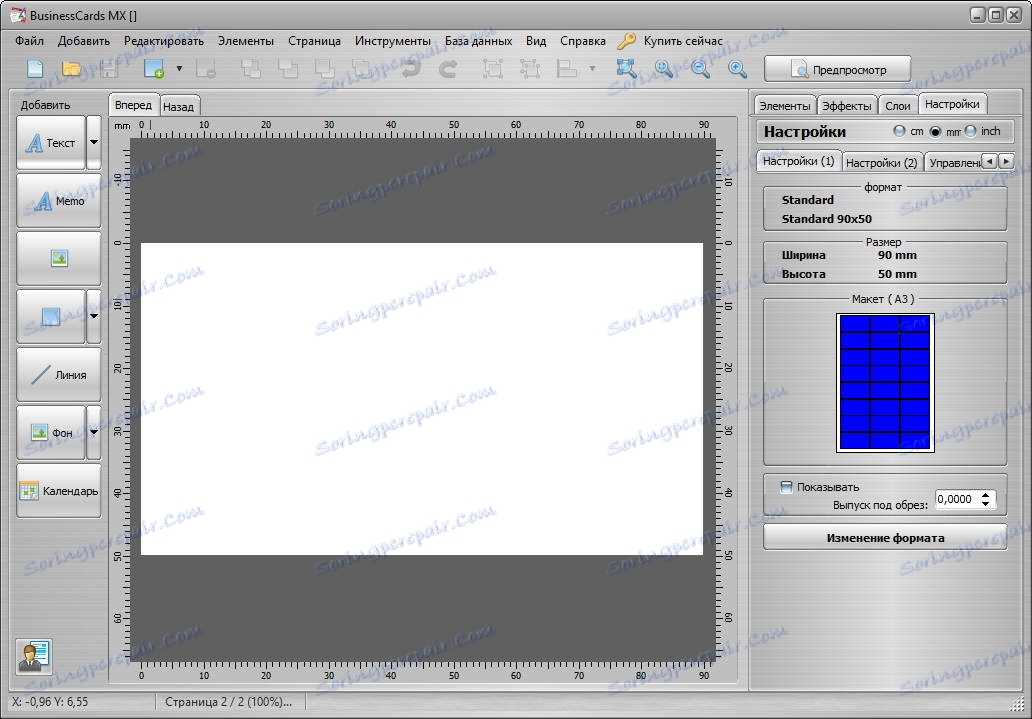
В този случай имаме "голо" оформление, на което няма елементи. Така че дизайна на нашата визитка ще бъде определен не от готов шаблон, а от собствените ни възможности за въображение и програмиране.
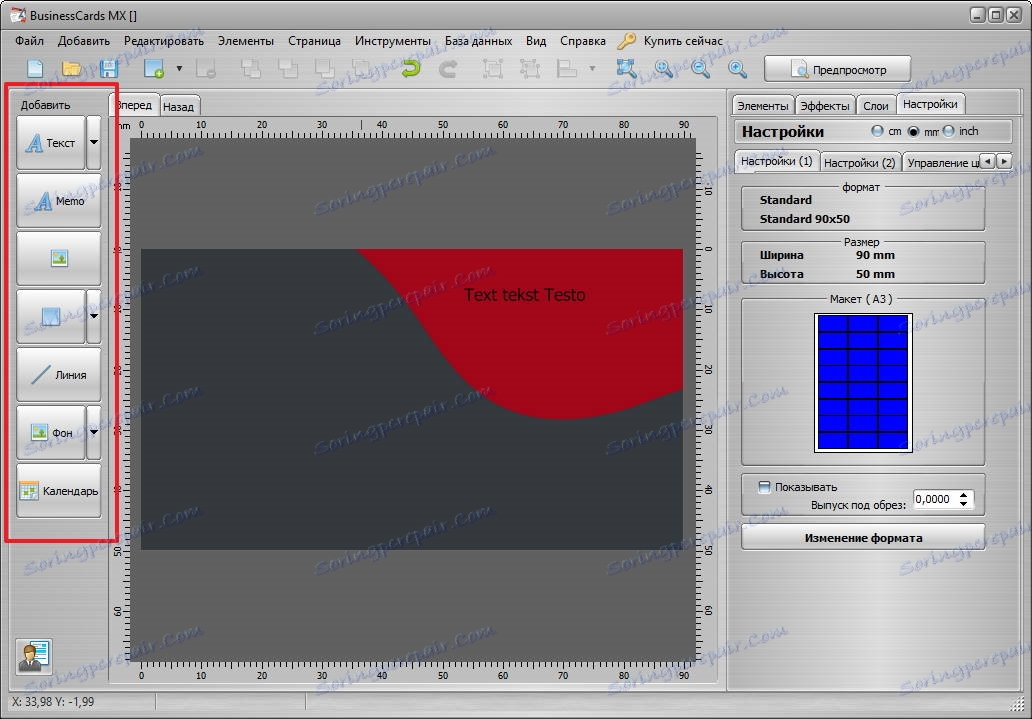
Вляво от формата на визитната картичка е панел за обекти, чрез който можете да добавяте различни дизайнерски елементи - от текст и снимки.
Между другото, ако кликнете върху бутона "Календар", можете да получите достъп до готовите шаблони, които са били използвани по-рано.
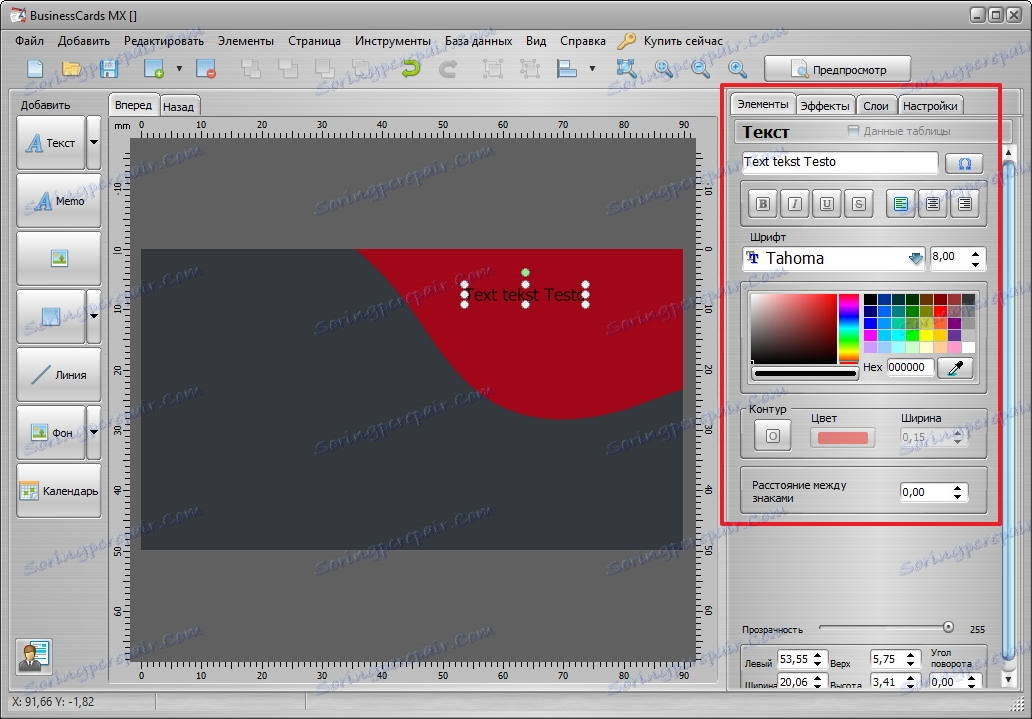
След като добавите желания обект и го поставите на правилното място, можете да продължите с настройването му.

В зависимост от обекта, който сме поставили (текст, фон, картина, форма), ще са налице съответните настройки. Обикновено това е различен вид ефект, цветове, шрифтове и други неща.
Прочетете още: софтуер за създаване на визитни картички
Затова научихме няколко начина за създаване на визитки с помощта на една програма. Знаейки основите, описани в тази статия, вече можете да създадете свои собствени опции за визитни картички, най-важното е да не се страхувате да експериментирате.